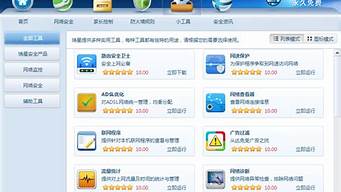1.win7任务栏透明调不了怎么办
2.windows7任务栏不能变透明的解决方法图文教程
3.win7系统个性化窗口,颜色任务栏透明设置没有了,怎么调出来?
4.win7怎么设置任务栏全透明
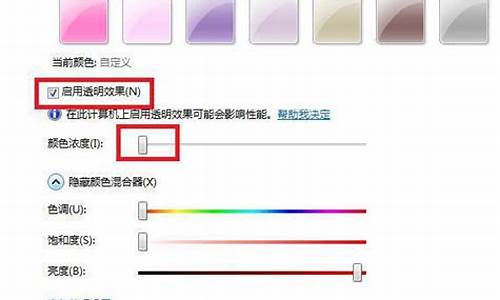
将电脑桌面底部的任务栏弄成透明的步骤如下:
1.在电脑桌面空白处单击鼠标右键,然后选择个性化。或者可以在控制面板中找到外观和个性化,再选择个性化。
2.在个性化中点击选择窗口颜色,进入设置win7任务栏透明。
3.在窗口颜色和外观中点击勾选启用透明效果,这时win7任务栏透明就设置好了。
4.设置好之后win7任务栏就变成透明的了。
win7任务栏透明调不了怎么办
最近有些win764位旗舰版用户向小编反映,看到其他win7计算机上有各种漂亮的效果,特别是透明效果,配合上壁纸看起来十分美观,于是想让自己的计算机也设置成那样,那么在win7系统任务栏透明度怎么调?方法其实很简单,下面请大家跟小编一起来学习一下win7系统设置任务栏透明度的方法。
方法/步骤:
1、首先在桌面空白处右键打开菜单,然后选择菜单中的“个性化”;
2、进入“个性化”设置窗口后,点击下方的“窗口颜色”图标,如图所示;
3、来到“窗口颜色和外观”窗口后,可以为任务栏、窗口边框及开始菜单设置一种颜色,然后勾选“启用透明效果”,下方的“颜色浓度”也可以适当设置一下,设置完成后点击“保存修改”即可。
修改完透明度后看看效果,和壁搭配的怎么样,不行再进行修改。ok,关于win7系统设置任务栏透明度的方法小编就跟大家介绍到这里了,希望此方法能对大家有所帮助。
windows7任务栏不能变透明的解决方法图文教程
正常情况下,win7系统任务栏颜色是不透明的,有时候看到别人电脑任务栏是透明感觉特别好看,于是,自己也想将电脑任务栏设置成和别人一样的透明色,有什么办法让win7系统任务栏变成100%透明?方法当然有的,接下去小编来和大家说下具体操作教程。
具体方法如下:
1、我们只需要在桌面空白鼠标单击鼠标右键选择个性化。
2、进入个性化以后在最下面选择窗口颜色。
3、进入以后我们可以看到有个启动透明勾选,将颜色浓度设置成最低的值。
4、这样我们的桌面任务栏就变成了透明的啦。
给win7系统桌面设置透明任务栏能够使桌面看起来更加简洁干净、美观,方法是不是很简单?阅读教程内容之后,相信大家都懂怎么操作了!
win7系统个性化窗口,颜色任务栏透明设置没有了,怎么调出来?
许多用户为追求桌面美观,把windows7系统任务栏变成透明,网上介绍很多关于win7任务栏变透明的方法,感觉很有个性,也想弄弄。但是win7在设置任务栏后,发现任务栏不能变透明,这是怎么回事呢?一切都是按照正常方法设置的,导致windows7任务栏不能变透明的原因有很多种,针对此问题,小编研究整理出解决方法。
推荐:64位雨林木风win7系统
1、首先检查自己有没有使用支持Aero的主题,桌面右键-个性化-Aero主题里面选择一个主题,如果应用后还是不透明;
2、计算机-属性-高级系统设置-在高级选项卡里面找到性能块的设置按钮,点击设置,查看有没有勾选启用AeroPeek、启用透明玻璃选项,如果没勾选,选中确定,如果没解决,继续往下看;
3、运行WIN+R,输入services.msc找到Themes服务,查看是否已启动,如果未启动,点右键启动。已经启动或未解决的往下看;
4、桌面右键-个性化-下边可以看到解决Aero不透明问题的链接,或者运行下面命令%systemroot%system32msdt.exe-path%systemroot%DiagnosticsIndex
AeroDiagnostic.xml-epWindowsHelp-elevatedyes,
怎么调出运行窗口不解释WIN+R组合键,会弹出解决并帮助预防计算机问题的窗口,点击下一步,直到完成。如果没解决
并提示
程序包ID:AeroDiagnostic
路径:C:windowsdiagnosticssystemAERO
错误代码:0x80070002
源:引擎
用户:XXXX
上下文:升级
,往下看
5、查看系统是否有以下两个文件,必须全部都有,注意系统安装目录:
C:WindowsdiagnosticssystemAERODiagPackage.dll
C:Windowssystem32DiagCpl.dll
一般情况下会缺少第二个,如果缺少第二个,百度搜索DiagCpl.dll然后找到下载地址并下载,然后放到系统对应的目录下面。
上述就是windows7任务栏不能变透明的解决方法,导致任务栏不能变透明的原因有很多种,根据上述方法进行排查解决。
win7怎么设置任务栏全透明
Win7任务栏透明效果
如上图,设置Aero特效后,任务栏即可实现透明效果了,在Win7桌面空白位置点击鼠标右键,然后选择“个性化”如下图:
进入个性化桌面设置后,选择“Aero特效主题”更换即可,如下图:
WIN7设置任务栏全透明的方法
win7没有直接设置任务栏透明度的选项,但可以通过设置背景颜色的浓度,来达到全透明的效果。具体方法如下:
一、在控制面板中找到‘个性化’并打开
二、在‘个性化’设置中找到'窗口颜色'并打开
三、设置透明
1、选中‘启用透明效果’
2、把‘颜色浓度’拖至最左边,即可以实现全透明。